在如今的数字时代,手机已经成为人们生活中不可或缺的一部分,除了通讯、社交娱乐功能外,手机还可以帮助我们完成许多工作任务,如制作PPT演示。在手机上制作PPT时,如何导入视频成为了一个备受关注的问题。幸运的是WPS Office PPT提供了简便的方法,让我们可以轻松地在手机上插入视频,并丰富我们的演示内容。接下来我们将介绍一下手机上使用WPS Office PPT插入视频的步骤,让我们一起来探索吧!
手机WPS Office PPT插入视频的步骤
步骤如下:
1.首先打开手机WPS Office
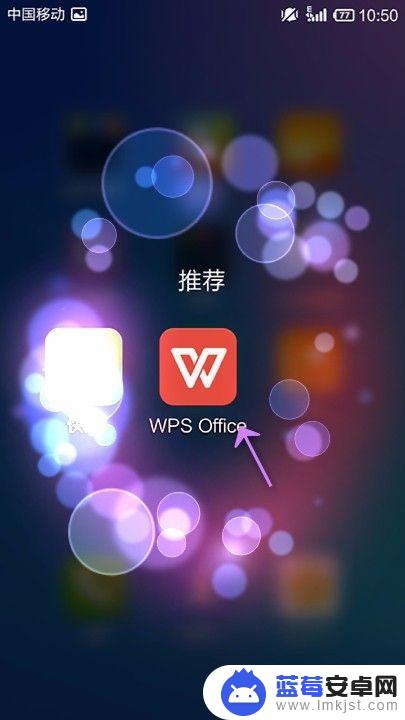
2.打开PPT

3.点击“工具”

4.点击“插入”

5.点击“视频”

6.选择视频的来源

7.如果是已有的视频,直接选中确定就好

8.视频插入到幻灯片,进行调节

以上就是手机上如何导入视频到PPT的全部内容,如果遇到这种情况,你可以按照以上步骤解决问题,非常简单快速。












